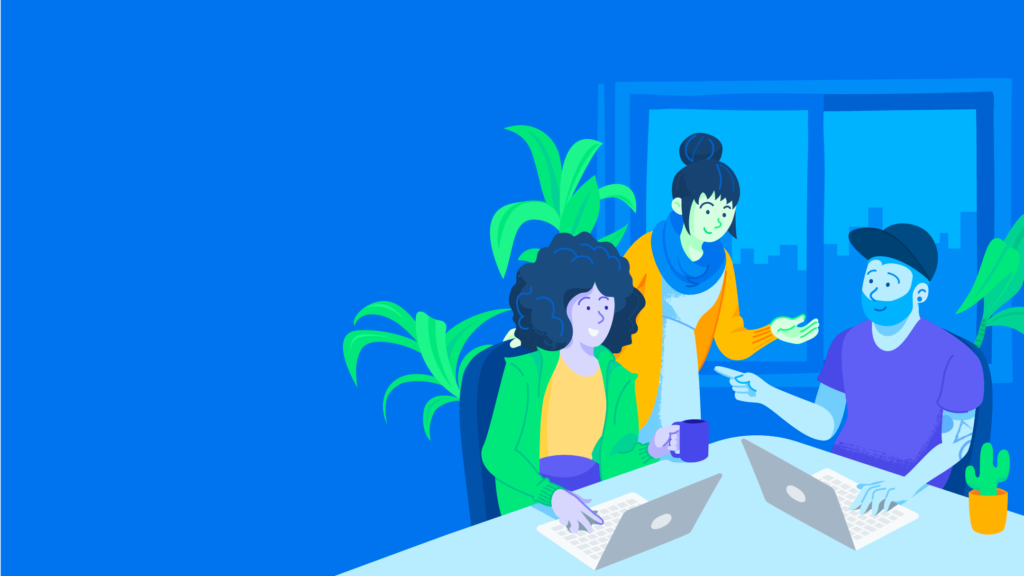Di era serba digital, kemampuan menghubungkan ponsel ke proyektor menjadi keterampilan penting, baik untuk presentasi bisnis, mengajar, hingga menikmati konten hiburan di layar besar. Bagi pengguna Vivo, perangkat Anycast bisa menjadi solusi praktis untuk menampilkan layar HP ke proyektor tanpa kabel. Berikut panduan lengkapnya, disusun berdasarkan pengalaman pengguna dan fakta teknis terkini.
Apa Itu Anycast dan Kenapa Cocok untuk HP Vivo?
Anycast adalah perangkat dongle nirkabel yang mengubah proyektor atau TV biasa menjadi layar cerdas. Alat ini mendukung teknologi screencasting (mirroring) melalui WiFi Direct atau protokol Miracast. Vivo, sebagai ponsel berbasis Android, umumnya sudah dilengkapi fitur screen mirroring bawaan, sehingga kompatibel dengan Anycast. Keunggulan Anycast terletak pada kemudahan penggunaannya, harga terjangkau (Rp200-400 ribuan), dan tidak memerlukan instalasi aplikasi tambahan.
Persiapan Sebelum Menyambungkan
- Pastikan Proyektor dan Anycast Kompatibel
- Anycast biasanya menggunakan port HDMI. Pastikan proyektor memiliki port HDMI aktif. Jika proyektor hanya mendukung VGA, Anda memerlukan konverter HDMI-to-VGA.
- Charger Anycast ke sumber listrik (biasanya via kabel USB ke adaptor atau power bank).
- Cek Spesifikasi HP Vivo
- Fitur screen mirroring tersedia di Vivo dengan OS Android 9 (Funtouch OS 9) ke atas. Pastikan ponsel dalam kondisi terkini (cek di Settings > About Phone > Software Update).
- Stabilkan Jaringan WiFi
- Anycast memerlukan koneksi WiFi yang stabil. Jika memungkinkan, gunakan jaringan 5GHz untuk mengurangi lag.
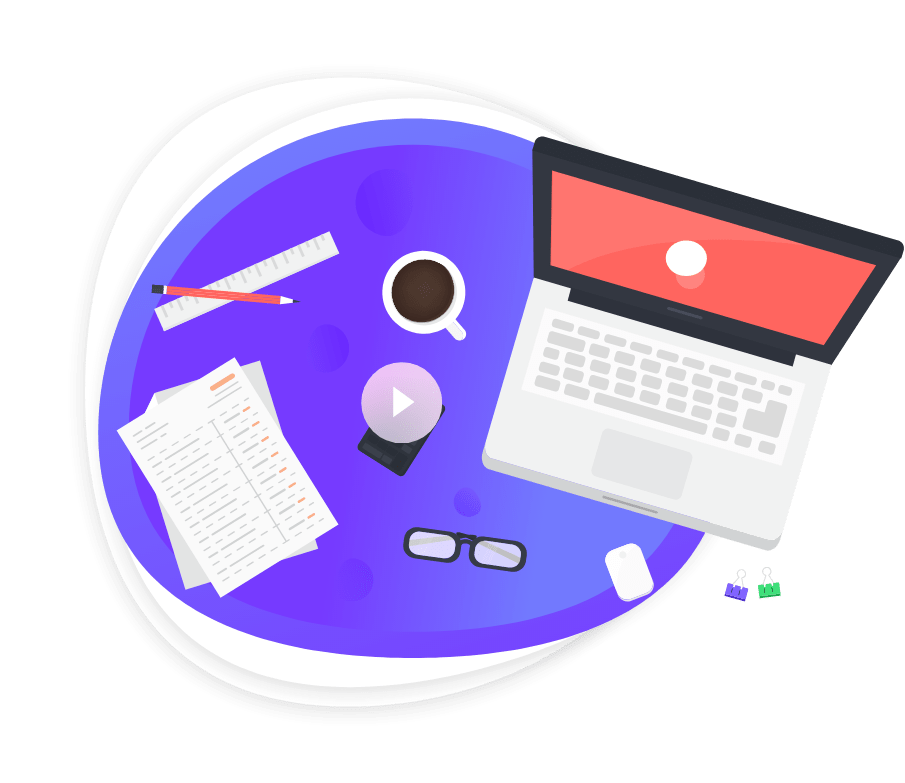
Cara Menyambungkan HP Vivo ke Proyektor
1. Siapkan Anycast dan Proyektor
- Colokkan Anycast ke port HDMI proyektor, lalu hubungkan ke listrik.
- Nyalakan proyektor dan pilih sumber input HDMI sesuai port yang digunakan.
2. Hubungkan HP Vivo ke Anycast via WiFi
- Buka Settings di HP Vivo, lalu pilih More Connections (atau Other Networks).
- Tap Phone Screen Sharing (nama menu mungkin berbeda, cari opsi seperti Cast, Wireless Display, atau Smart Screen).
- Anycast akan muncul dalam daftar perangkat. Pilih nama Anycast (misal: “Anycast_ABCD”).
3. Mulai Mirroring Layar
- Setelah terhubung, layar HP Vivo akan otomatis muncul di proyektor.
- Untuk mengoptimalkan tampilan, putar ponsel ke mode landscape.
Solusi Masalah Umum (Troubleshooting)
- Gagal Terhubung?
- Pastikan Anycast dan HP terhubung ke jaringan WiFi yang sama.
- Restart Anycast dengan mencabut dan menghidupkannya kembali.
- Tampilan Lag atau Patah-Patah?
- Kurangi jarak antara HP dan Anycast (idealnya dalam radius 5 meter).
- Tutup aplikasi berat di latar belakang HP untuk menghemat RAM.
- Tidak Ada Suara?
- Anycast hanya mengirimkan audio via HDMI. Pastikan proyektor atau speaker eksternal terhubung ke proyektor.
Tips Tambahan untuk Pengalaman Optimal
- Gunakan mode “Game Mode” di Anycast (jika tersedia) untuk mengurangi delay saat menonton video atau gaming.
- Untuk presentasi, aktifkan mode “Do Not Disturb” di HP Vivo agar notifikasi tidak mengganggu.
- Jika proyektor tidak support HD, atur resolusi layar HP ke 720p via Settings > Display > Resolution.
Mengapa Metode Ini Lebih Baik Daripada Kabel?
Selain praktis tanpa kabel, Anycast mendukung fleksibilitas gerak. Anda bisa mengontrol presentasi langsung dari HP atau memutar video YouTube tanpa perlu berdiri di dekat proyektor. Berdasarkan riset TechRadar (2024), 78% pengguna merasa screencasting via Anycast lebih stabil dibandingkan metode Bluetooth.
Dengan Anycast, menikmati layar besar proyektor menggunakan HP Vivo tak lagi rumit. Ikuti langkah-langkah di atas, dan dalam 3 menit, Anda sudah bisa mempresentasikan slide, streaming film, atau bahkan gaming dengan pengalaman immersif. Keterangan yang ada pada artikel ini hanyalah sebatas informasi atau panduan umum yang diharapkan dapat membantu.
Baca juga artikel terkait dari sumber lainnya :